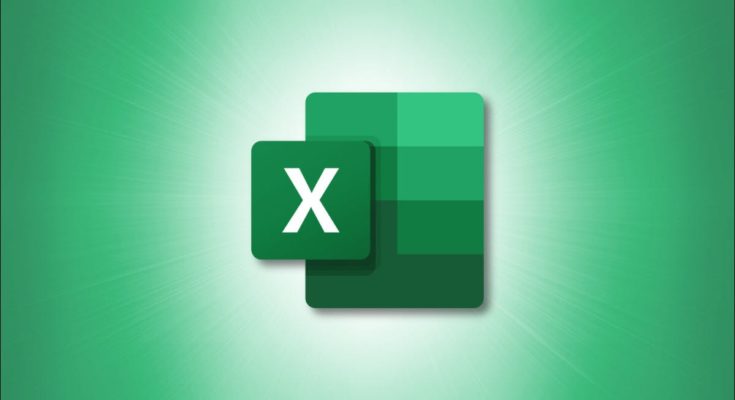Quando você trabalha com números decimais, o arredondamento pode fazer parte de sua equação. O Microsoft Excel oferece algumas funções para ajudá-lo a obter a perfeição de maneira rápida e fácil .
Você pode usar a função ROUND simples , sempre arredondando para cima ou para baixo com ROUNDUP e ROUNDDOWN, ou arredondando para um múltiplo específico com MROUND. Vamos dar uma olhada em como usar cada uma dessas funções ROUND no Excel.
Índice
A função REDONDO
A mais básica das funções é ROUND. Com ele, você pode usar um número ou referência de célula e arredondar para cima ou para baixo.
A sintaxe é ROUND(number, digits)onde ambos os argumentos são necessários. Mantenha essas considerações em mente para o digitsargumento.
- Se for maior que zero, o número será arredondado para o número especificado de casas decimais.
- Se for zero, o número será arredondado para o inteiro mais próximo.
- Se for menor que zero, o número será arredondado para a esquerda do ponto decimal.
Para arredondar 3,7528 para cima duas casas decimais, você usaria a seguinte fórmula e receberia o resultado 3,75:
=REDONDO(3.7528,2)

Para arredondar esse mesmo número para o inteiro mais próximo, você usaria esta próxima fórmula e receberia o resultado 4:
=REDONDO(3.7528,0)

Você também pode usar uma referência de célula em vez de inserir o número em sua fórmula. Aqui, arredondaremos o valor na célula A1 duas casas à esquerda do ponto decimal.
=ARRED(A1,-2)

A Função ROUNDUP
Talvez você tenha uma folha com números que deseja sempre arredondar. É quando a função ROUNDUP é útil.
A sintaxe é ROUNDUP(number, digits)onde ambos os argumentos são necessários, assim como a função ROUND. Essa função também tem as mesmas três considerações para o digitsargumento.
Para arredondar 5,3692 para cima duas casas decimais, você usaria a seguinte fórmula para receber o resultado 5,37.
=ARREDO(5.3692,2)

Para arredondar esse mesmo número para o inteiro mais próximo, você usaria a próxima fórmula e receberia o resultado 6.
=ARREDO(5.3692,0)

Para usar a referência de célula A1 para o valor e arredondar três casas à esquerda do ponto decimal, você usaria esta fórmula.
=ARREDO(A1,-3)

A função ARREDONDAR
ROUNDDOWN funciona exatamente como sua contraparte acima, exceto que sempre arredonda para baixo.
A sintaxe é ROUNDDOWN(number, digits)onde ambos os argumentos são necessários, como as duas funções acima. E esta função tem as mesmas três considerações para o digitsargumento.
Para arredondar 7,421 para baixo em duas casas decimais e receber o resultado 7,42, use esta fórmula:
=ARREDONDO(7.421,2)

Para arredondar esse mesmo número para o inteiro mais próximo, use a seguinte fórmula para receber o resultado 7.
=ARREDONDO(7.421,0)

E para arredondar esse valor na célula A1 para baixo três casas à esquerda do ponto decimal, você usaria esta fórmula:
=ARREDONDO(A1,-3)

A Função MROUND
Um pouco diferente das funções acima, MROUND arredonda para um certo múltiplo.
A sintaxe é MROUND(number, multiple)onde ambos os argumentos são necessários e devem ter o mesmo sinal. Portanto, se você usar um negativo para o number, deverá usar um negativo para o multiplecaso contrário, receberá um erro .
Para arredondar 13 para o múltiplo de 3 mais próximo e receber o resultado 12, você usaria esta fórmula:
=MROUND(13,3)

Para arredondar -20 para o múltiplo de -6 mais próximo e receber o resultado -18, você usaria esta fórmula:
=MROUND(-20,-6)

Para arredondar o valor na célula A1 para o múltiplo de 3 mais próximo, você usaria esta fórmula:
=MROUND(A1,3)

O arredondamento é uma daquelas tarefas que você não precisa fazer manualmente no Excel. Essas funções eliminam o trabalho de arredondar os números em sua planilha.